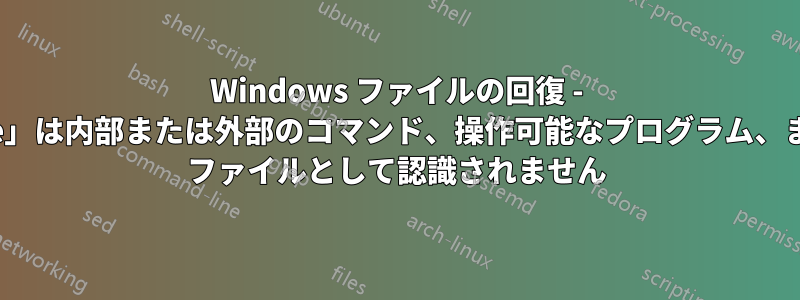
ストアから Windows File Recovery をインストールしました。
ビルド19041.329を実行しています
それをクリックして管理者パスワードを入力すると、タイトルにエラーが表示されます。
これを修正するにはどうすればいいでしょうか?
答え1
管理者パスワードを入力しなければならなかったので、管理者としてログインしていないのではないかと思います。シナリオとしては、一般ユーザーである Joe としてログインしていて、管理作業を行うときに、たとえば AdminJoe を使用する必要があります。これは私にも起こりました。
Joeとしてアプリをインストールすると、C:\Users\に保存されます。ジョー\AppData\Local\Microsoft\WindowsApps です。
次にそれを使用しようとすると、管理者アカウントに切り替えられ、ここでファイルを検索します: C:\Users\管理者ジョー\AppData\Local\Microsoft\WindowsApps にありますが、見つかりません。
管理者ユーザーとしてログインし、ストアからアプリをインストールします。
注: これにより、管理者以外のアカウントから実行したときにアプリケーションが見つからないという問題は解決されますが、管理者としてログインしたコマンドプロンプトウィンドウから実行すると、プログラムは実行に失敗します。次のメッセージが表示されます: システムは指定されたプログラムを実行できません。where.exe を使用して、そこにあることは表示できますが、実行できません。推測これはWindowsストアアプリが「サンドボックス化」されているためです。プロクモンエラーを特定できるかどうか確認してみましたが、何も目立った点はありません。アカウントを切り替えて管理者としてログインすると、winfr を実行できます。
答え2
私のコンピューターでは動作しており、winfr.exe が実際のファイル回復アプリそのものであるようです。インストール後、次のパスに配置されているはずです。
%USERPROFILE%\AppData\Local\Microsoft\WindowsApps
シナリオ 1:ファイルがそこにある場合、CMD にそのフォルダで実行するプログラムを探すように指示する PATH 変数が欠落しているようです。スタート メニューで「アカウントの環境変数の編集」を検索し、結果をクリックします。「環境変数」ウィンドウが表示されます。「ユーザー変数」(上半分) の下で、「パス」をクリックして強調表示し、「編集」をクリックします。次に、新しいウィンドウで、上記の WindowsApps パスのエントリがあるかどうかを確認します。エントリがない場合は、その正確なパスをコピーして貼り付け、「新規」をクリックしてそこに貼り付け、「OK」をクリックします。アプリをもう一度試してください。
シナリオ2:winfr.exe ファイルは上記のディレクトリにありません。正直なところ、ここで何をすべきかわかりません。正しくインストールされていないようです。他のユーザー プロファイル ディレクトリをチェックして、何らかの理由で間違った場所にインストールされていないかどうかを確認してください。
答え3
私もあなたと同じ問題を抱えていました (インストール後にエラーが見つかりません)。 最終的には、プログラムをアンインストールしてから明示的に管理者アカウントに切り替え、管理者アカウントにログインした状態で Microsoft Store からインストールすることで解決しました。


